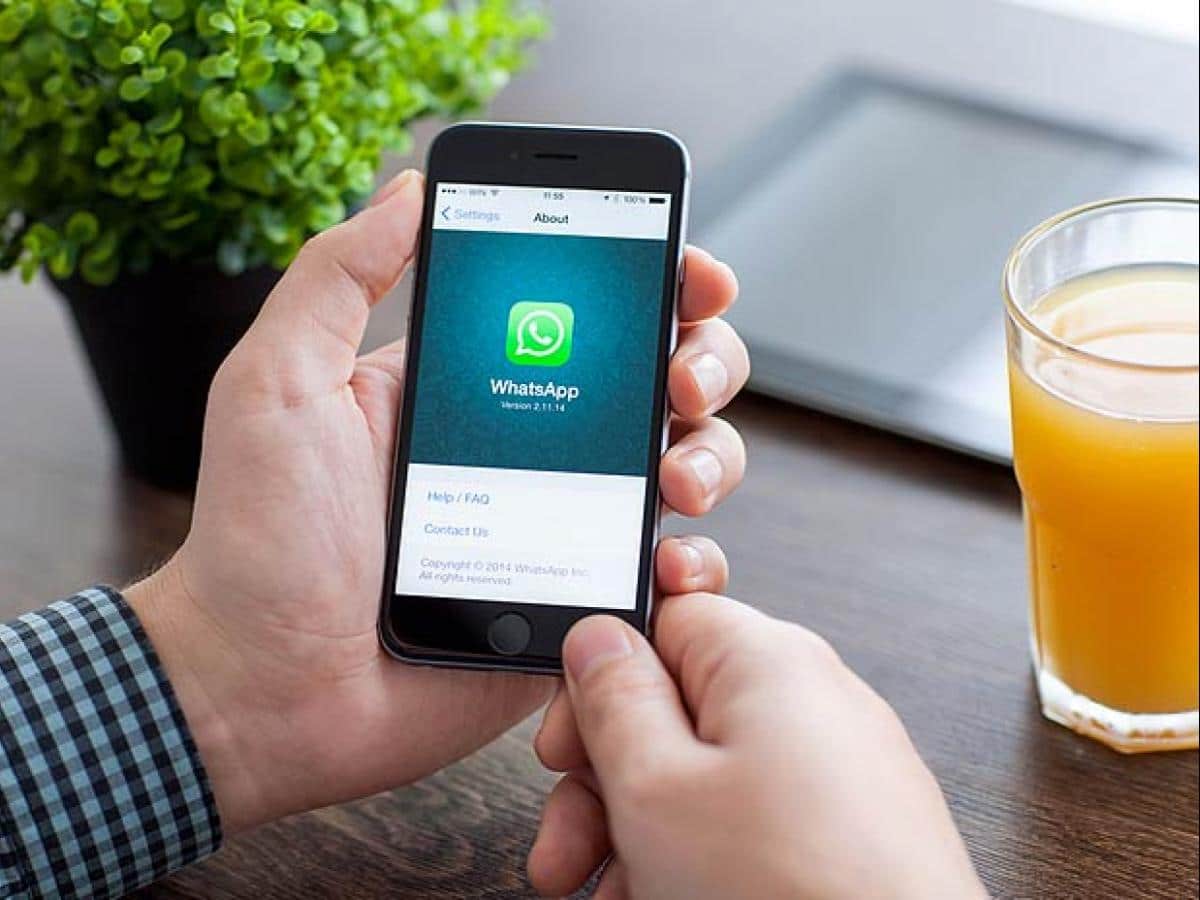Si has borrado un historial de WhatsApp, puedes restaurarlo en pocos pasos. Le mostramos varias opciones y el procedimiento.
Restaurar el historial de WhatsApp con una copia de seguridad antigua
WhatsApp almacena sus copias de seguridad en Android si no has seleccionado la nube como lugar de almacenamiento. Sin embargo, sólo se hace una copia de seguridad de los siete últimos registros de chat si has configurado la copia de seguridad automática como «diaria». La copia de seguridad tampoco debe tener más de siete días de antigüedad. Las más antiguas se sobrescriben constantemente con nuevas copias de seguridad. Puedes restaurar una copia de seguridad local antigua de la siguiente manera:
– Puedes encontrar tus historiales en Android con un gestor de archivos. Para ello, vaya a «/sdcard/WhatsApp/Databases».
– Las copias de seguridad individuales tienen el siguiente nombre: «msgstore-YYYY-MM-TT.dv.crypt7». Seleccione su copia de seguridad deseada y renómbrela a «msgstore.db.crypt7».
– Desinstalar WhatsApp de tu smartphone.
– Reinstale WhatsApp y seleccione la opción «Restaurar».
Restaurar el historial de WhatsApp con Google Drive
Probablemente la forma más fácil de guardar tu historial de WhatsApp es hacer una copia de seguridad automática en la nube. Para ello, lo único que necesitas es una cuenta de Google Drive. Si aún no has guardado Google Drive en WhatsApp, sigue estos pasos:
– Abre WhatsApp y selecciona «Ajustes» a través de los tres puntos de la parte superior derecha.
Aquí, selecciona Chats ☻ Copia de seguridad del chat e introduce tu cuenta de Google Drive en la mitad inferior bajo «Cuenta».
– Una vez hecho esto, WhatsApp guardará automáticamente una copia de seguridad en Google Drive. Para ello, puedes seguir configurando la opción de si sólo debe cargarse a través de WLAN o también a través de datos móviles.
-.
En caso de pérdida de datos o del teléfono móvil, desinstala WhatsApp y luego vuelve a instalar el mensajero.
– Iniciar la recuperación a través de Google Drive. Para ello, sigue los pasos para restaurar al configurar WhatsApp.
iOS: Restaurar el historial de WhatsApp a través de iCloud
Para restaurar el historial en tu iPhone o transferirlo a un nuevo iPhone, la copia de seguridad de «Documentos y datos» debe estar activa en los ajustes de iCloud. También es necesario activar la copia de seguridad de iCloud en los ajustes de WhatsApp.
– En el menú de ajustes de tu app de WhatsApp, en «Copia de seguridad del chat», puedes ver la hora en que se creó la última copia de seguridad.
– Ahora borra y vuelve a instalar WhatsApp. Marca el mismo número de teléfono que antes y sigue los pasos de restauración.
– Tip: Si no se le ofrece una instalación de copia de seguridad, su almacenamiento de iCloud probablemente estaba demasiado lleno para una copia de seguridad. En este caso, no es posible la restauración. Primero debes crear espacio en la Nube.